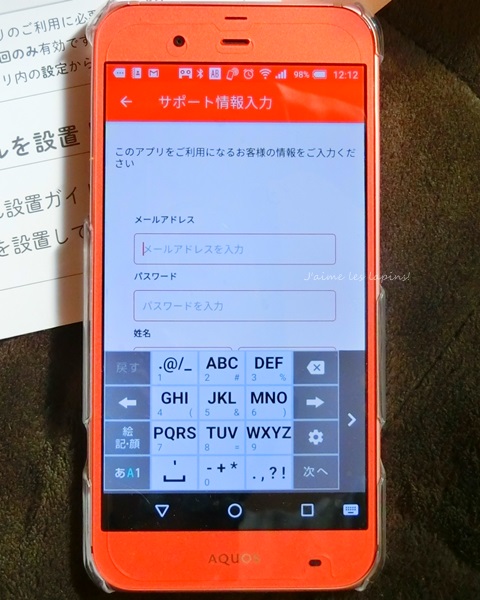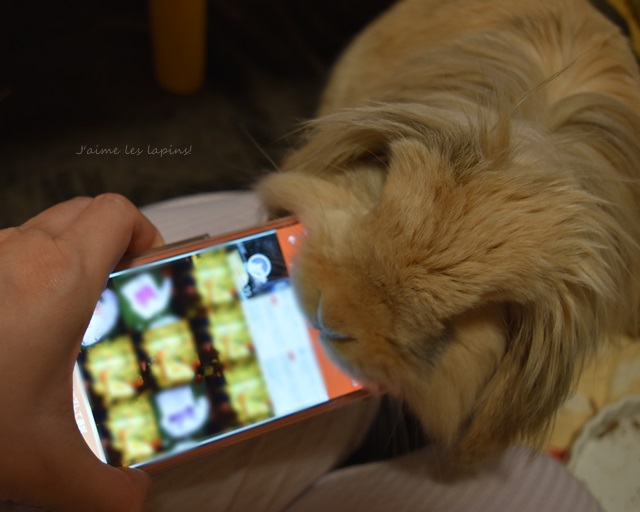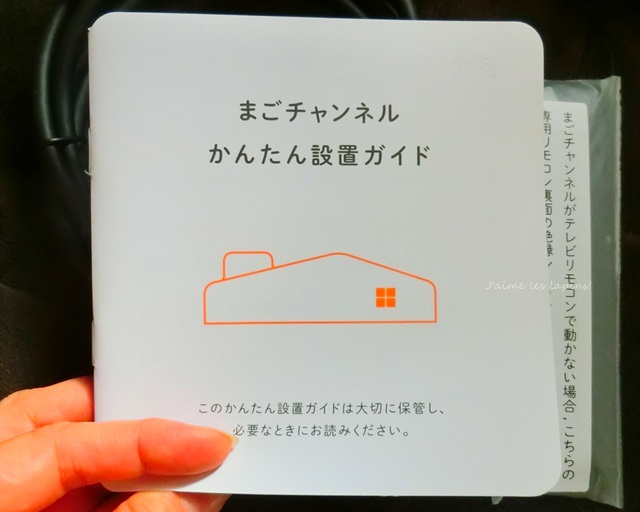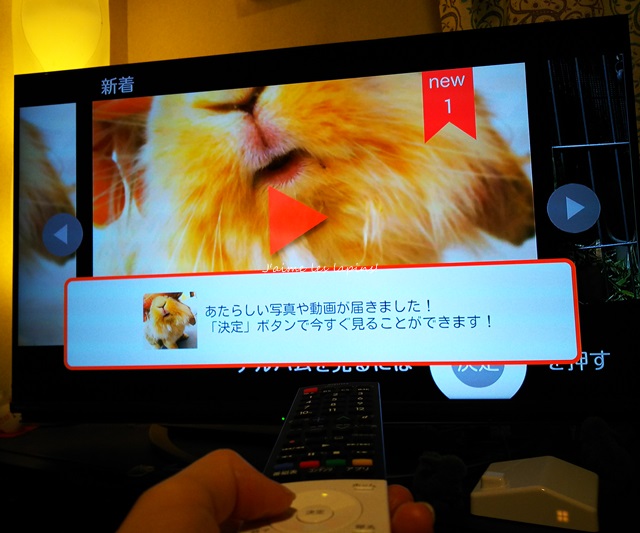親元にあるまごチャンネルに
動画、画像を送るには、
まごチャンネル用のアプリが必要です。
Google Playでダウンロードしましょう。
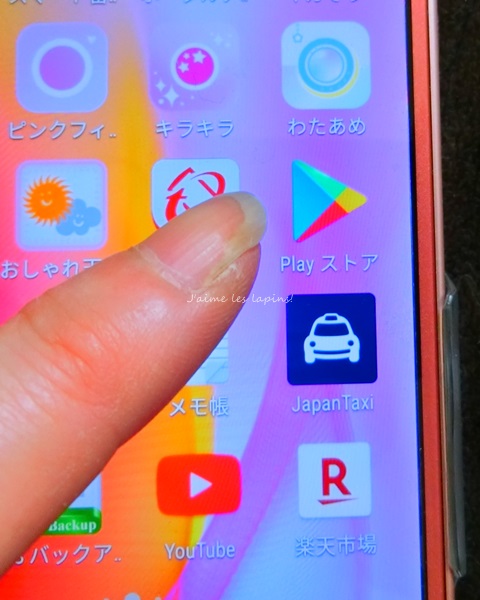
すぐに見つかるのでダウンロードし、
開きます。
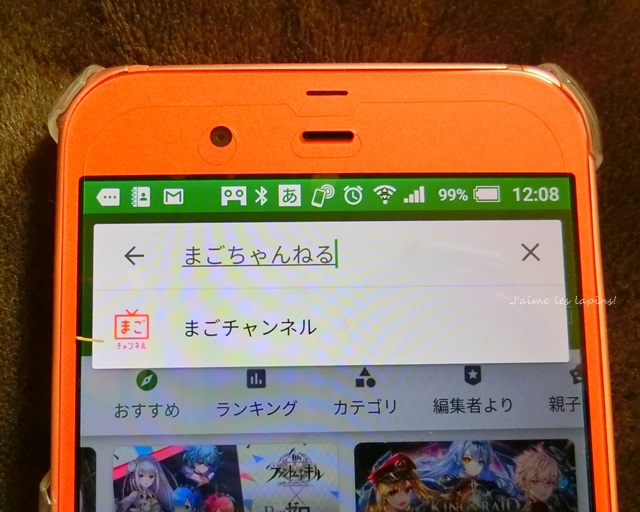
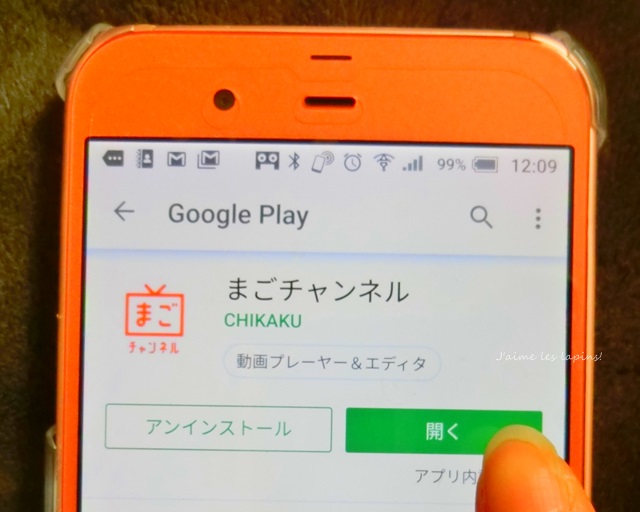
ここはアクセス許可をします。

すると、利用開始指示ボタンが出てきます。
これをポチ。
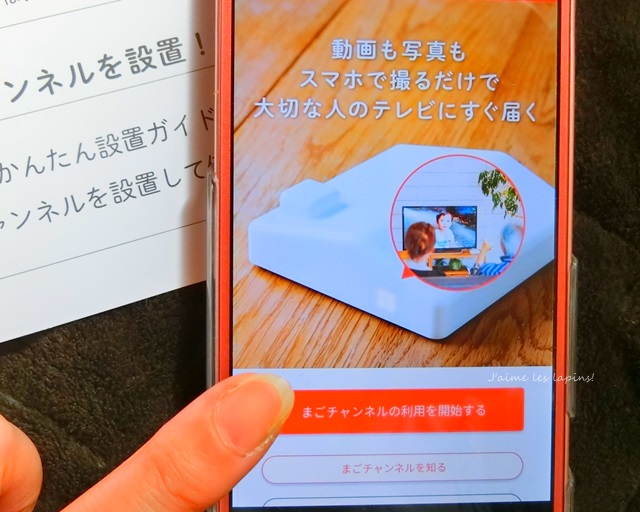
利用規約も同意しましょう。

すると、ここで前回お話した
「ご利用開始番号」が必要になります。
ここで番号を入力したら、
「利用開始する」をポチしましょう。
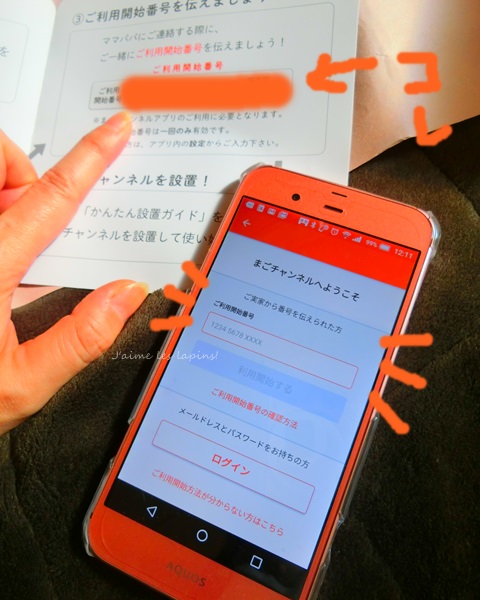
ここでメアドを入力し、
パスワードを決めて、入力します。
以上で初期設定はおしまいです。
いよいよ動画や画像を選べるボタンが
現れます!
好きなものを選んで送ってみてください!
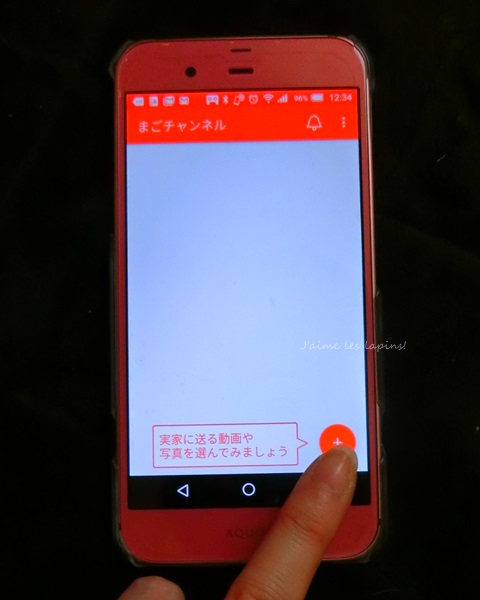
動画をタップして、選択ボタンを押すと…


アップロード(まごチャンネルへの送信)が終わると、
右下にメッセージが出てきます。
これで完了です!
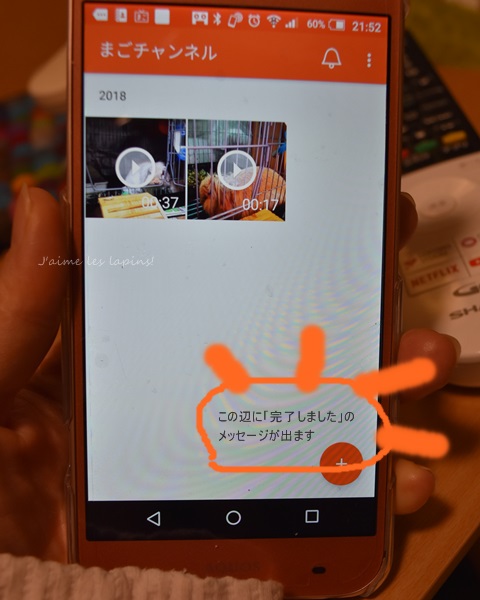
スマホホーム画面へ戻ると、
『まご』マークが出てきています。
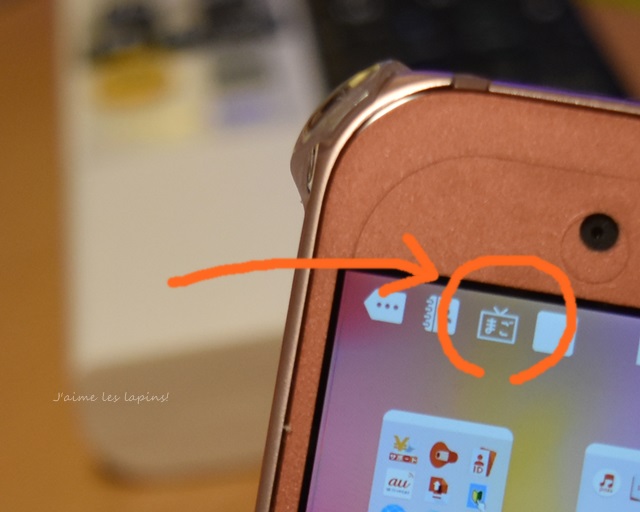
こちらにも「送信したよ」と確認が出ます。

それで卯月がテストで選んだのが、
虎次朗の動画でした。
スマホを縦にして撮影したから
再生画面も細長くなってしまいました^^;
横にすれば良かったです。
後日スマホを横にして撮影し直してみたのが
こちらの画像ですね。
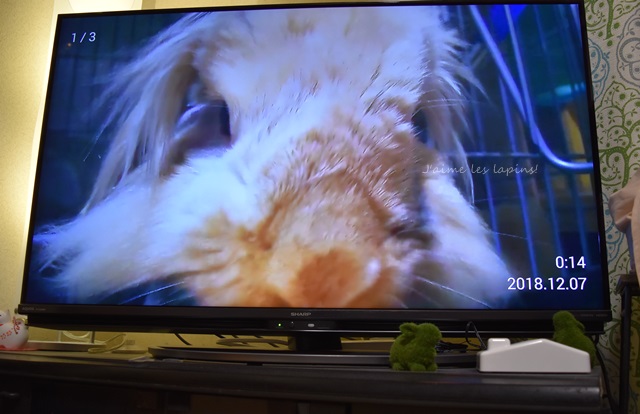
モッフモフが
画面いっぱい!!
がばーって抱きつきたくなります(笑)
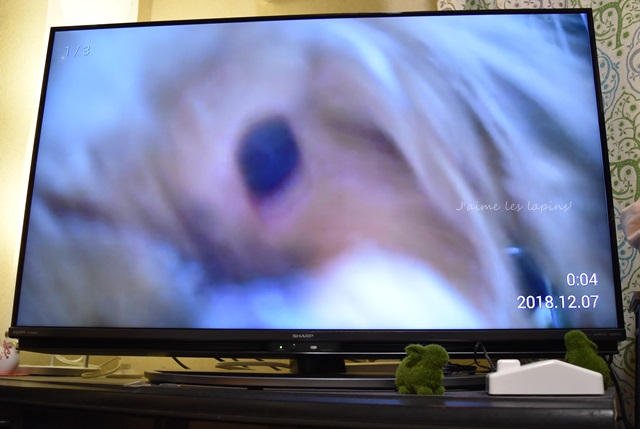
実は離れて暮らす妹家族に、
姪と甥の画像を送って貰ったんです。
アプリは限られた親戚になら
同じまごチャンネルに送る権利が
与えられています。
子供の柔らかく丸い頬が、
画面いっぱいに映ったら、
頬ずりしたくなりました…。
吸い込まれそうで、幸せな感覚になります。
この臨場感は新しいですね!
*:.。..。.:+・゚・*:.。..。.:+・゚・*:.。..。.:+・゚
*:.。..。.:+・゚・*:.。..。.:+・゚・*:.。..。.:+・゚
クリスマスプレゼントで
準備するのも喜ばれそうですね。
卯月はこのまごチャンネル、
買うことにしました!
その大きな理由を
次回綴ろうと思います(^_^)
ではまた~(^_^)/~